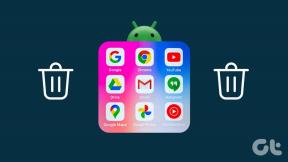फेसबुक मैसेंजर में पिक्चर-इन-पिक्चर के काम न करने के 7 सर्वश्रेष्ठ समाधान
अनेक वस्तुओं का संग्रह / / December 04, 2023
आप अपने फ़ोन पर अन्य ऐप्स का उपयोग करते हुए भी Facebook मैसेंजर के माध्यम से वीडियो कॉल कर सकते हैं। पिक्चर-इन-पिक्चर कार्यक्षमता के लिए धन्यवाद, आप कॉल पर रहना जारी रख सकते हैं और अपने iPhone या Android फ़ोन पर अन्य ऐप्स और सुविधाओं का उपयोग कर सकते हैं।

हालाँकि, कुछ उपयोगकर्ता शिकायत करते हैं कि पिक्चर-इन-पिक्चर कभी-कभी उनके मोबाइल उपकरणों पर काम नहीं करता है। यदि आप भी ऐसी ही परेशानियों का सामना कर रहे हैं, तो यहां फेसबुक मैसेंजर में पिक्चर-इन-पिक्चर के काम न करने के सर्वोत्तम समाधान दिए गए हैं। समाधान iPhone और Android पर मैसेंजर ऐप पर लागू होते हैं।
1. जांचें कि क्या पिक्चर-इन-पिक्चर सक्षम है
मैसेंजर वीडियो कॉल के दौरान पिक्चर-इन-पिक्चर के काम न करने का प्राथमिक कारण यह हो सकता है कि विकल्प आपके डिवाइस सेटिंग्स में अक्षम है। यहां बताया गया है कि आप इसे कैसे जांच और सक्षम कर सकते हैं।
आईफोन पर
स्टेप 1: सेटिंग्स ऐप खोलें और जनरल पर टैप करें।


चरण दो: सुविधा को सक्षम करने के लिए 'पिक्चर इन पिक्चर' पर टैप करें और 'स्टार्ट पीआईपी ऑटोमैटिकली' के आगे टॉगल पर टैप करें।
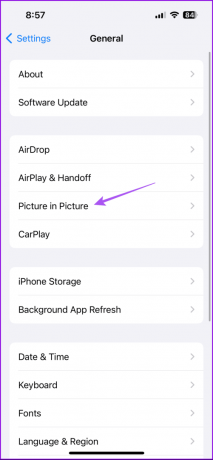
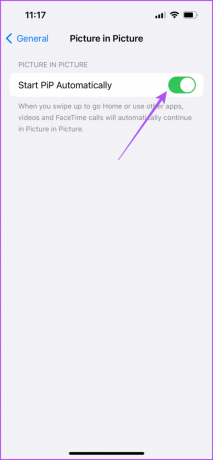
इसके बाद सेटिंग्स ऐप को बंद करें और मैसेंजर खोलकर देखें कि यह अभी काम कर रहा है या नहीं।
एंड्रॉइड पर
स्टेप 1: अपने एंड्रॉइड के ऐप ड्रॉअर में मैसेंजर ऐप आइकन को देर तक दबाएं और ऐप इन्फो चुनें।

चरण दो: नीचे स्क्रॉल करें और पिक्चर-इन-पिक्चर चुनें।

चरण 3: इसे सक्षम करने के लिए पिक्चर-इन-पिक्चर की अनुमति दें के बगल में स्थित टॉगल को टैप करें।

इसके बाद सेटिंग्स को बंद करें और फेसबुक मैसेंजर खोलें और जांचें कि समस्या हल हो गई है या नहीं।
2. बैटरी सेवर अक्षम करें
बैटरी सेवर या काम ऊर्जा मोड इसका उद्देश्य आपके डिवाइस पर बैटरी जीवन को संरक्षित करना है। और यह पिक्चर-इन-पिक्चर जैसी सुविधाओं को सीमित करके ऐसा करता है जो अधिक बिजली की खपत करती हैं। यदि आपको इस सुविधा का उपयोग करके अपने मैसेंजर वीडियो कॉल जारी रखना है तो हम बैटरी सेवर को अक्षम करने का सुझाव देते हैं।
आईफोन पर
स्टेप 1: सेटिंग्स ऐप खोलें और बैटरी पर टैप करें।


चरण दो: सुविधा को अक्षम करने के लिए लो पावर मोड के बगल में स्थित टॉगल को टैप करें।

चरण 3: समस्या हल हो गई है या नहीं यह जांचने के लिए सेटिंग्स बंद करें और फेसबुक मैसेंजर खोलें।

एंड्रॉइड पर
स्टेप 1: सेटिंग्स खोलें और बैटरी पर टैप करें।
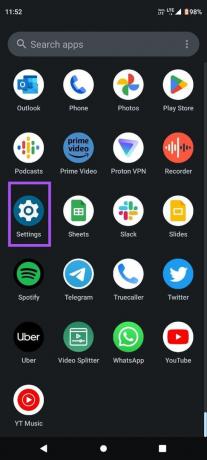

चरण दो: बैटरी सेवर पर टैप करें और सुविधा को अक्षम करने के लिए बैटरी सेवर का उपयोग करें के आगे टॉगल पर टैप करें।


चरण 3: समस्या हल हो गई है या नहीं यह जांचने के लिए सेटिंग्स बंद करें और फेसबुक मैसेंजर खोलें।

3. फेसबुक मैसेंजर में दोबारा लॉगइन करें
यदि पिक्चर-इन-पिक्चर (पीआईपी) अभी भी मैसेंजर में काम नहीं कर रहा है, तो आप अपने फेसबुक अकाउंट में फिर से लॉग इन करने का प्रयास कर सकते हैं। इसके लिए आपको अपने आईफोन और एंड्रॉइड पर फेसबुक ऐप से अपने अकाउंट से लॉग आउट करना होगा। ऐसे।
स्टेप 1: अपने iPhone या Android फ़ोन पर Facebook ऐप खोलें.

चरण दो: iPhone पर, नीचे-दाएं कोने पर प्रोफ़ाइल आइकन पर टैप करें।
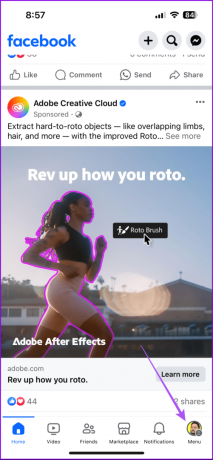
एंड्रॉइड पर, ऊपर दाईं ओर हैमबर्गर मेनू आइकन पर टैप करें।

चरण 3: नीचे की ओर स्क्रॉल करें और लॉग आउट पर टैप करें।

फेसबुक ऐप में दोबारा लॉग इन करें और फिर अपने अकाउंट में लॉग इन करने के लिए मैसेंजर खोलें।
4. फोर्स क्विट और रीलॉन्च मैसेंजर
आप ऐप को नई शुरुआत देने के लिए मैसेंजर को जबरदस्ती छोड़ने और पुनः लॉन्च करने का प्रयास कर सकते हैं।
आईफोन पर
स्टेप 1: होम स्क्रीन पर, बैकग्राउंड ऐप विंडो दिखाने के लिए ऊपर की ओर स्वाइप करें और दबाए रखें।
चरण दो: मैसेंजर ऐप विंडो देखने के लिए दाएं स्वाइप करें और ऐप हटाने के लिए ऊपर की ओर स्वाइप करें।

चरण 3: समस्या हल हो गई है या नहीं यह जांचने के लिए मैसेंजर को दोबारा खोलें।

एंड्रॉइड पर
स्टेप 1: मैसेंजर ऐप आइकन को देर तक दबाकर रखें और ऐप इंफो पर टैप करें।

चरण दो: फ़ोर्स स्टॉप पर टैप करें और पुष्टि करने के लिए ओके चुनें।
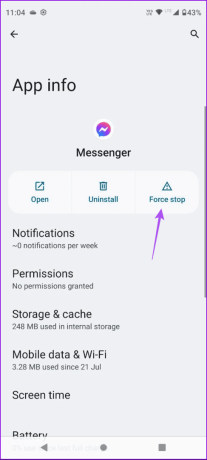
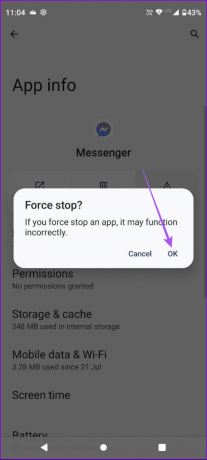
चरण 3: समस्या हल हो गई है या नहीं यह जांचने के लिए ऐप इन्फो को बंद करें और मैसेंजर को फिर से लॉन्च करें।

5. मैसेंजर को अपडेट करें
यदि आप अभी भी अपने iPhone या Android पर इसी समस्या का सामना कर रहे हैं, तो आप Facebook मैसेंजर के लिए नवीनतम ऐप अपडेट इंस्टॉल कर सकते हैं। यह वर्तमान संस्करण में मौजूद बग या गड़बड़ियों को दूर कर देगा जो इस समस्या का कारण हो सकते हैं। ऐसा करने के लिए आप निम्नलिखित लिंक का उपयोग कर सकते हैं।
एंड्रॉइड पर मैसेंजर को अपडेट करें
iPhone पर मैसेंजर अपडेट करें
6. ऐप कैश साफ़ करें
फेसबुक मैसेंजर पर ऐप कैश साफ़ करने से आपकी सभी इन-ऐप प्राथमिकताएं और आपके डिवाइस से लॉगिन डेटा हट जाएगा। यह एक उन्नत समाधान है और आपको फेसबुक मैसेंजर पर फिर से लॉग इन करना होगा।
आईफोन पर
स्टेप 1: सेटिंग्स ऐप खोलें और जनरल पर टैप करें।


चरण दो: iPhone स्टोरेज पर टैप करें और ऐप्स की सूची से मैसेंजर चुनें।


चरण 3: पुष्टि करने के लिए ऑफलोड ऐप पर टैप करें और ऑफलोड पर फिर से टैप करें।


चरण 4: मैसेंजर को पुनः इंस्टॉल करें और जांचें कि क्या समस्या हल हो गई है।
एंड्रॉइड पर
स्टेप 1: मैसेंजर ऐप आइकन को देर तक दबाकर रखें और ऐप इन्फो चुनें।

चरण दो: स्टोरेज और कैश पर टैप करें और क्लियर कैश पर टैप करें।
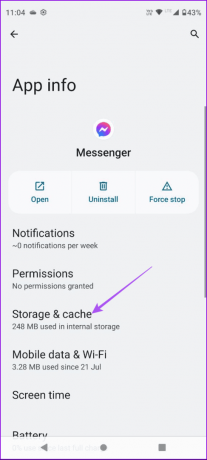

चरण 3: उसके बाद, ऐप इन्फो को बंद करें और मैसेंजर को फिर से खोलें यह जांचने के लिए कि क्या समस्या हल हो गई है।

7. सभी सेटिंग्स को रीसेट
यदि अब तक कोई भी समाधान काम नहीं आया है तो अपने iPhone या Android फ़ोन पर सभी सेटिंग्स रीसेट करना है। यह ऐप सिस्टम और इन-ऐप सेटिंग्स को डिफ़ॉल्ट पर पुनर्स्थापित कर देगा।
आईफोन पर
स्टेप 1: सेटिंग्स ऐप खोलें और जनरल पर टैप करें।


चरण दो: नीचे स्क्रॉल करें और ट्रांसफर या रीसेट आईफोन पर टैप करें।
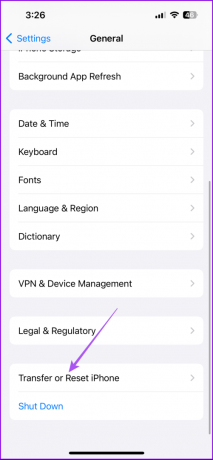
चरण 3: रीसेट पर टैप करें और सभी सेटिंग्स रीसेट करें चुनें।
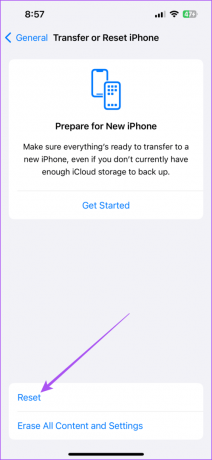
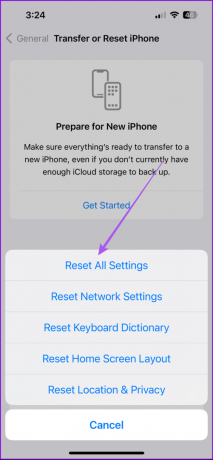
चरण 4: अपना पासकोड दर्ज करें और पुष्टि करने के लिए फिर से रीसेट ऑल सेटिंग्स पर टैप करें।

चरण 5: एक बार हो जाने के बाद, फेसबुक मैसेंजर खोलें और जांचें कि क्या समस्या हल हो गई है।

एंड्रॉइड पर
स्टेप 1: सेटिंग्स खोलें और सिस्टम पर टैप करें।

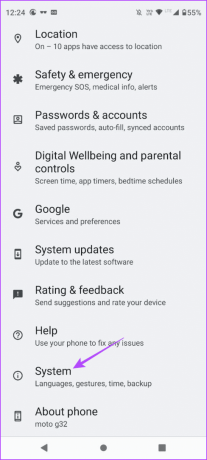
चरण दो: रीसेट विकल्प चुनें और रीसेट ऐप प्राथमिकताएं पर टैप करें।


चरण 3: पुष्टि करने के लिए रीसेट ऐप्स पर टैप करें।
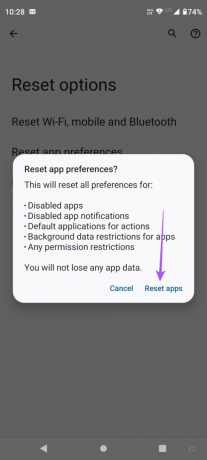
चरण 4: उसके बाद, मैसेंजर खोलें और जांचें कि क्या समस्या हल हो गई है।
बेहतर वीडियो कॉलिंग अनुभव
इन समाधानों का उपयोग करने से मैसेंजर में पिक्चर-इन-पिक्चर के काम न करने की समस्या को हल करने में मदद मिलेगी। अधिक मज़ेदार वीडियो-कॉलिंग अनुभव के लिए, आप ऐसा कर सकते हैं फेसबुक मैसेंजर में अपने अवतार का उपयोग करें.
अंतिम बार 17 नवंबर, 2023 को अपडेट किया गया
उपरोक्त लेख में संबद्ध लिंक हो सकते हैं जो गाइडिंग टेक का समर्थन करने में सहायता करते हैं। हालाँकि, यह हमारी संपादकीय अखंडता को प्रभावित नहीं करता है। सामग्री निष्पक्ष और प्रामाणिक रहती है।

द्वारा लिखित
पौरुष आईओएस और मैक के इर्द-गिर्द घूमता है, जबकि उसका करीबी मुकाबला एंड्रॉइड और विंडोज से होता है। लेखक बनने से पहले, उन्होंने मिस्टर फ़ोन और डिजिट जैसे ब्रांडों के लिए वीडियो बनाए और कुछ समय तक कॉपीराइटर के रूप में काम किया। अपने खाली समय में, वह ऐप्पल टीवी और गूगल टीवी जैसे स्ट्रीमिंग प्लेटफॉर्म और उपकरणों के बारे में अपनी जिज्ञासा को शांत करते हैं। सप्ताहांत में, वह एक पूर्णकालिक सिनेप्रेमी है जो अपनी कभी न ख़त्म होने वाली वॉचलिस्ट को कम करने की कोशिश करता है, अक्सर इसे लंबा कर देता है।